 sérstakur KVM rofi og rackmount skjátækni
sérstakur KVM rofi og rackmount skjátækni
Notendahandbók
– KVM aftan Kit Útgáfa
fyrir LCD Console Drawe
 Hannað og framleitt af Austin Hughes
Hannað og framleitt af Austin Hughes
Lagalegar upplýsingar
Fyrsta enska prentun, júní 2021
Upplýsingar í þessu skjali hafa verið vandlega athugaðar með tilliti til nákvæmni; þó er engin trygging gefin fyrir réttmæti innihaldsins. Upplýsingarnar í þessu skjali geta breyst án fyrirvara. Við erum ekki ábyrg fyrir meiðslum eða tjóni sem stafar af notkun þessa búnaðar.
Öryggisleiðbeiningar
Vinsamlegast lestu allar þessar leiðbeiningar vandlega áður en þú notar tækið. Vistaðu þessa handbók til framtíðar tilvísunar.
- Taktu tækið úr sambandi áður en þú þrífur. Ekki nota fljótandi eða úða þvottaefni; notaðu rakan klút.
- Haltu búnaði fjarri miklum raka og hita. Helst skaltu hafa það í loftkældu umhverfi með hitastig sem fer ekki yfir 40º Celsíus (104º Fahrenheit).
- Við uppsetningu skal setja búnaðinn á traustan, jafnan flöt til að koma í veg fyrir að hann falli fyrir slysni og valdi skemmdum á öðrum búnaði eða meiðslum á fólki í nágrenninu.
- Þegar búnaðurinn er í opinni stöðu skal ekki hylja, loka fyrir eða á nokkurn hátt hindra bilið á milli hans og aflgjafans. Rétt loftræsting er nauðsynleg til að koma í veg fyrir ofhitnun.
- Komdu rafmagnssnúru búnaðarins þannig fyrir að aðrir hristi ekki eða detti yfir hann.
- Ef þú ert að nota rafmagnssnúru sem fylgdi ekki með búnaðinum skaltu ganga úr skugga um að hún sé metin fyrir voltage og straumur merktur á rafmagnsmerki búnaðarins. The voltagEinkunnin á snúrunni ætti að vera hærri en sú sem tilgreind er á merkimiða búnaðarins.
- Fylgdu öllum varúðarráðstöfunum og viðvörunum sem fylgja búnaðinum.
- Ef þú ætlar ekki að nota búnaðinn í langan tíma skaltu aftengja hann frá rafmagnsinnstungunni til að koma í veg fyrir skemmdir vegna tímabundinnar yfirspennutage.
- Haltu öllum vökva í burtu frá búnaðinum til að lágmarka hættu á því að leki niður fyrir slysni. Vökvi sem hellist niður á aflgjafa eða annan vélbúnað getur valdið skemmdum, eldi eða raflosti.
- Aðeins hæft þjónustufólk ætti að opna undirvagninn. Ef hann er opnaður sjálfur gæti það skemmt búnaðinn og ógilt ábyrgð hans.
- Ef einhver hluti búnaðarins skemmist eða hættir að virka skaltu láta hæft þjónustufólk athuga það.
Það sem ábyrgðin nær ekki til
- Sérhver vara þar sem raðnúmerið hefur verið afskræmt, breytt eða fjarlægt.
- Skemmdir, rýrnun eða bilun sem stafar af:
□ Slys, misnotkun, vanræksla, eldur, vatn, eldingar eða aðrar athafnir náttúrunnar, óheimilar breytingar á vörunni eða vanræksla á að fylgja leiðbeiningum sem fylgja vörunni.
□ Viðgerð eða tilraun til viðgerðar af einhverjum sem ekki hefur leyfi frá okkur.
□ Allar skemmdir á vörunni vegna sendingar.
□ Fjarlæging eða uppsetning vörunnar.
□ Orsakir utanaðkomandi vörunnar, svo sem sveiflur í raforku eða bilun.
□ Notkun birgða eða varahluta sem uppfylla ekki forskriftir okkar.
□ Venjulegt slit.
□ Allar aðrar orsakir sem ekki tengjast vörugöllum. - Flutningur, uppsetning og uppsetning þjónustugjalda.
Regulatory Notices Federal Communications Commission (FCC)
Þessi búnaður hefur verið prófaður og reynst vera í samræmi við takmarkanir fyrir stafrænt tæki í flokki B, samkvæmt 15. hluta FCC reglnanna. Þessi mörk eru hönnuð til að veita eðlilega vörn gegn skaðlegum truflunum í íbúðarhúsnæði.
Allar breytingar eða breytingar sem gerðar eru á þessum búnaði geta ógilt heimild notanda til að nota þennan búnað. Þetta framleiðir, notar og getur geislað út radíótíðniorku sem búnaðurinn framleiðir og ef hann er ekki settur upp og notaður í samræmi við leiðbeiningarnar getur hann valdið skaðlegum truflunum á fjarskipti.
Hins vegar er engin trygging fyrir því að truflun eigi sér stað í tiltekinni uppsetningu. Ef þessi búnaður veldur skaðlegum truflunum á útvarps- eða sjónvarpsmóttöku, sem hægt er að ákvarða með því að slökkva og kveikja á búnaðinum, er notandinn hvattur til að reyna að leiðrétta truflunina með einni eða fleiri af eftirfarandi ráðstöfunum:
- Stilltu eða færðu móttökuloftnetið aftur.
- Auktu aðskilnað milli búnaðar og móttakara.
- Tengdu búnaðinn í innstungu á annarri hringrás en þeirri sem móttakarinn er tengdur við.
< Part 1 > Matrix Cat6 KVM
< 1.1 > Innihald pakka



Matrix Cat6 IP KVM Kit
< 1.2 > KVM tengi & Cat6 dongle tenging

Cat6 dongle
| Stuðningur við upplausn | Tíðni (Hz) |
| 1920 x 1080 | 60 |
| 1600 x 1200 | 60 |
| 1440 x 900 | 60 |
| 1280 x 1024 | 60 |
| 1024 x 768 | 60/70/75 |
< 1.3 > IP- og fjarstýringartenging
![]() Fyrir fjarstýringu, hámark. lengd kapalsins er háð upplausninni. Vinsamlega vísað í töflurnar hér að neðan.
Fyrir fjarstýringu, hámark. lengd kapalsins er háð upplausninni. Vinsamlega vísað í töflurnar hér að neðan.

IP Console
| Stuðningur við upplausn | Tíðni (Hz) |
| 1600 x 1200 | 60 |
| 1280 x 1024 | 60 |
| 1024 x 768 | 60/70/75 |
Fjarstýring
| Stuðningur við upplausn | Tíðni (Hz) | Hámark Cat6 snúrulengd (M) |
| 1920 x 1080 | 60 | 50 |
| 1920 x 1200 | 60 | 50 |
| 1600 x 1200 | 60 | 100 |
| 1440 x 900 | 60 | 100 |
| 1280 x 1024 | 60 | 150 |
| 1024 x 768 | 60/70/75 | 150 |
Hvernig á að nota móttakara til að tengja fjarstýringu

![]() Móttakarinn býður upp á flýtilyklaaðgerð fyrir ytri stjórnborðið. Sjá bls.21
Móttakarinn býður upp á flýtilyklaaðgerð fyrir ytri stjórnborðið. Sjá bls.21

< 1.4 > Stilling IP stjórnborðs
Eftir kapaltenginguna skaltu gera eftirfarandi skref til að stilla IP KVM:
- Sæktu IPKVMsetup.exe af hlekknum: www.austin-hughes.com/support/utilities/cyberview/IPKVMsetup.exe
- Tvísmelltu á IPKVMsetup.exe til að stilla IP KVM eftir uppsetningu tækja eins og hér að neðan

- Smelltu á Refresh Device til að leita í tengda IP KVM
- Veldu MAC vistfangið sem þú vilt setja upp og smelltu síðan á Query Device
- Sláðu inn Super user innskráningu. Sjálfgefið er frábær
- Sláðu inn Super user lykilorðið. Sjálfgefið er að standast
- Sláðu inn nýja ofurnotanda lykilorðið
- Sláðu inn nýja lykilorðið aftur
- Breyttu viðkomandi IP-tölu / Subnet mask / Gateway, smelltu síðan á Setup Device til að staðfesta stillinguna á IP KVM
- Sjálfgefið heimilisfang er eins og hér að neðan:–
■ Eina IP KVM líkanið, eins og MU-IP3213
– http://192.168.1.22
– http://192.168.1.22 (fyrir 1. IP)
http://192.168.1.23 (fyrir 2. IP)
■ Dual IP KVM líkanið, eins og MU-IP3224
- Opnaðu Internet Explorer (IE), útgáfu 6.0 eða nýrri
- Sláðu inn IP KVM vistfangið í veffangastikuna
- Fyrir staka IP - http://192.168.1.22
- Fyrir tvöfalda IP - http://192.168.1.22 (fyrir 1. IP)
http://192.168.1.23 (fyrir 2. IP) - Sláðu inn notandanafn (sjálfgefið er frábær)
Lykilorð (sjálfgefið er pass) - Eftir árangursríka innskráningu á IP KVM fer notandinn inn á aðalsíðu IP KVM
Stillingin er nóg fyrir innra netið.
![]() Ef notendur fá aðgang að KVM GUI í gegnum internetið, vinsamlegast biðjið MIS um aðstoð og hlaðið niður IP KVM notendahandbókinni af hlekknum: www.austin-hughes.com/support/usermanual/cyberview/UM-CV-IP.pdf
Ef notendur fá aðgang að KVM GUI í gegnum internetið, vinsamlegast biðjið MIS um aðstoð og hlaðið niður IP KVM notendahandbókinni af hlekknum: www.austin-hughes.com/support/usermanual/cyberview/UM-CV-IP.pdf
< 1.5 > Mikilvæg forstilling fyrir IP stjórnborð
Þú verður að klára eftirfarandi verkefni eftir að IP stjórnborðsstillingin hefur verið framkvæmd.
( 1 ) UPPSETNING MÁLÞJÓNAR
**Netþjónar tengdir KVM
Upplausn
IP KVM fjarstýringin þekkir nokkur afbrigði af myndskjásniðum með upplausn allt að 1600 x 1200 @60Hz. (Sjáðu notendahandbókina til að fá lista yfir studd myndbandssnið). Lágmarkaðu bandbreidd með því að stilla myndbandsupplausn miðlarans á lágmarksstillingu sem þarf fyrir fjarvöktunarforritið þitt. Mælt er með eftirfarandi myndbandsstillingum:
(i) 1024 x 768 @ 60Hz
(ii) 1280 x 1024 @ 60Hz
Á Windows miðlarakerfi skaltu velja Stjórnborð > Skjár > Stillingar.
Breyttu gildi skjáupplausnar eftir þörfum.
Mús
Notaðu almenna músarekla fyrir bestu músarstýringu meðan á fjartímum stendur. Stilltu músarbendilhraðann á miðstillingu án hröðunar eða smelluáhrifa.
Á Windows markmiðlarakerfi skaltu velja Stjórnborð > Mús > Bendivalkostir Stilltu bendihraðann á miðlungs og slökktu á Aukinni nákvæmni bendils
Fyrir Linux GUI, stilltu músarhröðunina á nákvæmlega 1 og þröskuldinn á nákvæmlega 1.
Ef lyklaborðið þitt heldur áfram að endurtaka lykla þegar það er tengt við KVM. Vinsamlegast fylgdu öðru hvoru fyrir neðan:
( a. ) Virkjaðu tímamörk fyrir losun lykla ef þú finnur fyrir tvíteknum ásláttum við lélega netafköst.
- skráðu þig inn á IP KVM fjarstýringu
- farðu í Tengi KVM stillingar > Lyklaborð / mús
– Smelltu á Tímamörk lyklalosunar
– stilltu Timeout eftir ef þörf krefur
(b.) Dragðu úr bandbreidd myndbandsnotkunar ef þú finnur fyrir tvíteknum ásláttum á lélegu neti
- skráðu þig inn á IP KVM fjarstýringu
- farðu í Tengi KVM Stillingar > Notendaborð > Sendingskóðun,
– veldu Handvirkt
– stilltu þjöppun á [0-enginn] og litadýpt í [8-bita – 256 litir]
< 1.5 > Mikilvæg forstilling fyrir IP stjórnborð
( 2 ) FJARSTÖÐU TÖLVU VIÐSKIPTI
Ytri biðlaratölvan verður að hafa a web vafra (eins og Microsoft Internet Explorer, Mozilla Firefox og Netscape Navigator) og Java Virtual Machine (útgáfa 1.4 eða nýrri) uppsett. Virkjaðu Java á web vafra.
![]() JAVA uppfærsla fyrir IP KVM
JAVA uppfærsla fyrir IP KVM
Vegna nýjustu uppfærslu frá Java öryggi geta viðskiptavinir staðið frammi fyrir „JAVA Block“ skilaboðunum á meðan þeir fá aðgang að ytri stjórnborðinu yfir IP eins og hér að neðan:

Ef það sagði svo, vinsamlegast hlaðið niður nýjustu IP KVM fastbúnaðinum (útgáfa aust-i11-150608) af hlekknum hér að neðan: http://www.austin-hughes.com/resources/software/kvm-switch
Fylgdu síðan meðfylgjandi skrefum til að uppfæra fastbúnaðinn.
Fastbúnaðaruppfærsluskref
- Sæktu nýjustu IP KVM fastbúnaðinn (útgáfa aust-i11-150608) af hlekknum http://www.austin-hughes.com/resources/software/kvm-switch
- Skráðu þig inn á IP KVM
- Smelltu á < Update Firmware >
- Smelltu á < Skoða > til að velja fastbúnaðinn file
- Smelltu á < Hlaða upp >

- Smelltu á < Uppfæra >

Eftir að fastbúnaðurinn hefur verið uppfærður mun IP KVM endurstilla sjálfkrafa.
Eftir eina mínútu verður þér vísað á innskráningarsíðuna og beðinn um að skrá þig inn aftur.

< 1.6 > KVM Cascade
- Fylgstu með allt að 8 stigum, 256 netþjónum
- Dregur marga KVM með CMC-8 fossa snúru.
![]() Cascaded KVMs frá stigum 2 til 8 verða að vera gerðir af MU-1602 / MU-3202 eða M-802 / M-1602.
Cascaded KVMs frá stigum 2 til 8 verða að vera gerðir af MU-1602 / MU-3202 eða M-802 / M-1602.
![]() Þegar mörg KVM-fylki falla saman, mun aðal-KVM á stigi 1 taka alla stjórn á öðrum KVM-þrælrofum (td stigi 2 til 8).
Þegar mörg KVM-fylki falla saman, mun aðal-KVM á stigi 1 taka alla stjórn á öðrum KVM-þrælrofum (td stigi 2 til 8).
![]() Þrælafylkis KVM verður sem tengistækkunareining í master fylki KVM, upprunalega fjarstýringunni á þræl KVM verður fórnað og óvirkt.
Þrælafylkis KVM verður sem tengistækkunareining í master fylki KVM, upprunalega fjarstýringunni á þræl KVM verður fórnað og óvirkt.
 CMC-8
CMC-8
■ 8ft Matrix KVM cascade snúru
Tæknilýsing
| -MUIP1613 -MU1P3213 |
-MUIP1624 -MU1P3224 |
||
| KVM höfn Fjöldi tengi: Tengi: Tengingar: |
16 eða 32 RJ-45 DVI-D / VGA tengidong allt að 40 metrar (132 fet) með Cat6 / Cat5 snúru |
||
| Staðbundin stjórnborð: | Ekkert fyrir LCD stjórnborðsskúffuútgáfu | ||
| Cat6 fjarstýring Fjöldi ytri tengi: Skjártengi: Lyklaborðs- og músartengi: I/O fjarstýring: Stuðningur við upplausn: |
1 DB15-pinna VGA 2 x USB tengi fyrir lyklaborð og mús RJ45 í gegnum Cat5 / Cat5e / Cat6 snúru allt að 500 fet 16:9 – hámark. 1920 x 1080 16:10 – hámark. 1920 x 1200 4:3 – hámark. 1600 x 1200 |
||
| IP fjarstýringarnúmer IP stjórnborðs: Notendastjórnun: Vafri: Öryggi: IP aðgangur: Stuðningur við upplausn: |
1 fyrir -MUIP1613 / -MUIP3213 2 fyrir -MUIP1624 / -MUIP3224 15 notenda innskráning, 1 x virkur notandi Internet Explorer, Firefox, Safari SSL v3, RSA, AES, HTTP / HTTPs, CSR RJ45 Ethernet á IP stjórnborði 4:3 – hámark. 1600 x 1200 |
||
| Stækkun: | Allt að 256 netþjónar með 8 stiga hlaupi | ||
| Samhæfni Vélbúnaður: Stuðningur við stýrikerfi: |
HP / IBM / Dell PC, Server og Blade Server SUN / Mac Windows / Linux / Unix / Mac OS |
||
| Kraftur Inntak: Neysla: |
Straumbreytir Hámark 34W |
||
| Reglubundið öryggi: Umhverfi: |
FCC & CE vottuð RoHS3 & REACH samhæft |
||
| Umhverfismál Hitastig: Raki: Hæð: Áfall: Titringur: |
Í rekstri 0 til 55°C gráður 20-90%, ekki þéttandi 16,000 fet – – |
Geymsla / Ekki í notkun -20 til 60°C gráður 5-90%, ekki þéttandi 40,000 fet 10G hröðun (11 ms lengd) 10-300Hz 0.5G RMS tilviljunarkennd titringur |
|
Innihald pakka
-MU1602 / -MU3202
- Móttökubox fyrir fjarstýringu x 1
- Straumbreytir með rafmagnssnúru (fyrir móttakara) x 1
- CE-6 6ft Combo KVM snúru fyrir móttakarabox x 1

-MU1603 / -MU3203
- Móttökubox fyrir fjarstýringu x 2
- Straumbreytir með rafmagnssnúru (fyrir móttakara) x 2
- CE-6 6ft Combo KVM snúru fyrir móttakarabox x 2

-MU1604 / -MU3204
- Móttökubox fyrir fjarstýringu x 3
- Rafmagnsbreytir með rafmagnssnúru (fyrir móttakara) x 3
- CE-6 6ft Combo KVM snúru fyrir móttakarabox x 3

Matrix Cat6 KVM



< 2.2 > KVM tengi & Cat6 dongle tenging

Cat6 dongle
| Stuðningur við upplausn | Tíðni (Hz) |
| 1920 x 1080 | 60 |
| 1600 x 1200 | 60 |
| 1440 x 900 | 60 |
| 1280 x 1024 | 60 |
| 1024 x 768 | 60/70/75 |
< 2.3 > Tenging fyrir fjarstýringu

Tíðni fjarstýringar
| Stuðningur við upplausn | Tíðni (Hz) | Hámark Cat6 snúrulengd (M) |
| 1920 x 1080 | 60 | 50 |
| 1920 x 1200 | 60 | 50 |
| 1600 x 1200 | 60 | 100 |
| 1440 x 900 | 60 | 100 |
| 1280 x 1024 | 60 | 150 |
| 1024 x 768 | 60/70/75 | 150 |
Hvernig á að nota móttakara til að tengja fjarstýringu

![]() Móttakarinn býður upp á flýtilyklaaðgerð fyrir ytri stjórnborðið. Sjá bls.21
Móttakarinn býður upp á flýtilyklaaðgerð fyrir ytri stjórnborðið. Sjá bls.21

< 2.4 > KVM Cascade
- Fylgstu með allt að 8 stigum, 256 netþjónum
- Dregur marga KVM með CMC-8 fossa snúru.
![]() Cascaded KVMs frá stigum 2 til 8 verða að vera gerðir af MU-1602 / MU-3202 eða M-802 / M-1602.
Cascaded KVMs frá stigum 2 til 8 verða að vera gerðir af MU-1602 / MU-3202 eða M-802 / M-1602.
![]() Þegar mörg KVM-fylki falla saman, mun aðal-KVM á stigi 1 taka alla stjórn á öðrum KVM-þrælrofum (td stigi 2 til 8).
Þegar mörg KVM-fylki falla saman, mun aðal-KVM á stigi 1 taka alla stjórn á öðrum KVM-þrælrofum (td stigi 2 til 8).
![]() Þrælafylkis KVM verður stækkunareining hafnar í aðalfylki KVM, upprunalega fjarstýringunni á þræla KVM verður fórnað og óvirkt.
Þrælafylkis KVM verður stækkunareining hafnar í aðalfylki KVM, upprunalega fjarstýringunni á þræla KVM verður fórnað og óvirkt.

CMC-8
■ 8ft Matrix KVM cascade snúru
Tæknilýsing
| -MU1602 -MU3202 |
-MU1603 -MU3203 |
-MU1604: -MU3204 |
||
| KVM höfn Fjöldi tengi: Tengi: Tengingar: |
16 eða 32 RJ-45 DVI-D / VGA tengidong allt að 40 metrar (132 fet) með Cat6 / Cat5 snúru |
|||
| Staðbundin stjórnborð: | Ekkert fyrir LCD stjórnborðsskúffuútgáfu | |||
| Cat6 fjarstýring Fjöldi ytra tengi: Skjár tengi: Lyklaborðs- og músartengi: I/O fjarstýring: Stuðningur við upplausn: |
1 fyrir -MU1602 / -MU3202 2 fyrir -MU1603 / -MU3203 3 fyrir -MU1604 / -MU3204 DB15-pinna VGA 2 x USB tengi fyrir lyklaborð og mús RJ45 í gegnum Cat5 / Cat5e / Cat6 snúru allt að 500 fet 16:9 – max. 1920 x 1080 16:10 – hámark. 1920 x 1200 4:3 – hámark. 1600 x 1200 |
|||
| Stækkun: | Allt að 256 netþjónar með 8 stiga hlaupi | |||
| Samhæfni vélbúnaður: Stuðningur við stýrikerfi: |
HP / IBM / Dell PC, Server og Blade Server SUN / Mac Windows / Linux / Unix / Mac OS |
|||
| Kraftur Inntak: Neysla: |
Straumbreytir Max. 20W | |||
| Reglubundið öryggi: Umhverfi: |
FCC & CE vottuð RoHS3 & REACH samhæft |
|||
| Umhverfismáll Hitastig: Raki: Hæð: Áfall: Titringur: |
Í rekstri 0 til 55°C gráður 20-90%, ekki þéttandi 16,000 fet – – |
Geymsla / Ekki í notkun -20 til 60°C gráður 5-90%, ekki þéttandi 40,000 fet 10G hröðun (11ms lengd) 10-300Hz 0.5G RMS tilviljunarkennd titringur |
||
< Hluti 3 > Notkun
< 3.1 > KVM hnappur
Kveikt á
- Slökktu á öllum netþjónum og KVM rofum
- Gakktu úr skugga um að allar snúrur/tengi séu rétt tengdir
- Mæli með Power ON röð er að fylgjast með, KVM rofi loksins tölva
Framhlið – Port LED vísbendingar

| Banka nr. | 7-hluti BANK LED vísbending |
| PC tengi LED | Á netinu: Blá LED sem gefur til kynna að tölva sé að tengjast tenginu Virkt: Grænt ljósdíóða gefur til kynna valda rás Fjarstýring: Appelsínugul LED sem gefur til kynna að tengið sé valið af IP / fjarstýringu |
| Rásarhnappur | Ýttu á til að velja rás frá 01 til 32 |
| Bankahnappur | Veldu banka frá 1 til 8 |
< 3.2 > Lykilorð
Lykilorðið er sjálfgefið virkt, sjálfgefið lykilorð er „00000000“ með átta núllum (Ekki nota „0“ á talnaborðinu)
Virkja lykilorð
- Ýttu á KVM flýtihnappinn Scroll Lock + Scroll Lock + U
- Útskráðu KVM með því að ýta á flýtihnappinn Scroll Lock + Scroll Lock + P
- Sláðu inn „00000000“ átta núll í reitnum fyrir notandanafn og lykilorð (ekki nota „0“ á talnaborðinu) á stigi SEMURVISOR.
- Á NOTANDA stigi, ýttu á bil + Sláðu inn í notandanafn og lykilorð reit
Athugasemd: Sjálfvirk útskráning eftir 10 mínútna óvirkni
Stilltu þitt eigið notendanafn og lykilorð
- Skráðu þig inn á KVM í SUPERVISOR stigi með því að ýta á "00000000" átta núll í notandanafn og lykilorð reitnum
- Hringdu í KVM OSD valmyndina með því að ýta á KVM flýtihnappinn Scroll Lock + Scroll Lock + Space Bar
- Ýttu á F1 að AÐALVALmyndinni
- Veldu „USER ÖRYGGI“
- Stilltu lykilorð á STJÓRNUM OG NOTANDA stigi
a. Í vinstri efstu röðinni „S“ (SUPERVISOR), ýttu á Enter til að stilla þitt eigið notendanafn og lykilorð
b. Í röðum 1 til 8 (USER), ýttu á Enter til að stilla þitt eigið notendanafn og lykilorð - Ýttu á Enter til að vista stillinguna eða ýttu á Esc til að hætta við breytinguna án nokkurra breytinga
Athugasemd: a. Blank hefur undirstrikað, en SPACE hefur ekki
b. Ýttu á hvaða alfanumerískan takka sem er til að fara í næsta innsláttaratriði. RILL er meðhöndlað sem gilt staf
Breyttu lykilorðinu þínu
- Skráðu þig inn á KVM á SUPERVISOR stigi með því að ýta á þitt eigið notendanafn og lykilorð
- Hringdu í KVM OSD valmyndina með því að ýta á KVM flýtihnappinn Scroll Lock + Scroll Lock + Space Bar
- Ýttu á F1 að AÐALVALmyndinni
- Veldu „USER ÖRYGGI“
- Breyttu lykilorði á STJÓRNVÖLDUM & NOTANDA stigi
a. Í vinstri efstu röðinni „S“ (SUPERVISOR), ýttu á Enter til að breyta notandanafni þínu og lykilorði
b. Í röðum 1 til 8 (USER), ýttu á Enter til að breyta notandanafni þínu og lykilorði - Ýttu á Enter til að vista stillinguna eða ýttu á Esc til að hætta við breytinguna án nokkurra breytinga
Athugasemd: a. Blank hefur undirstrikað, en SPACE hefur ekki
b. Ýttu á hvaða alfanumerískan takka sem er til að fara í næsta innsláttaratriði. RILL er meðhöndlað sem gilt staf
Slökktu á lykilorðinu þínu
- Ýttu á KVM flýtihnappinn Scroll Lock + Scroll Lock + U
- Útskráðu KVM með því að ýta á KVM flýtihnappinn Scroll Lock + Scroll Lock + P
- Þú þarft ekki notandanafn og lykilorð til að fá aðgang að KVM OSD valmyndinni
Gleymdu lykilorðinu þínu
Vinsamlegast hafðu samband við birgjann þinn til að fá frekari aðstoð
Athugasemd:
- Þú verður að ýta á KVM flýtilykilinn innan 2 sekúndna
- Píp heyrist til að slá inn KVM flýtilykilinn
< 3.3 > KVM OSD
| OSD valmynd
OSD aðgerð |
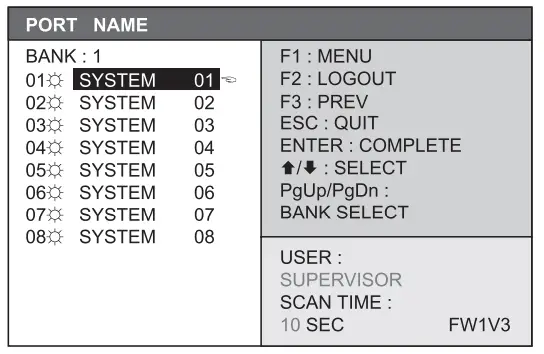 |
| Kveikt er á tölvunni | |
| Tölvan er valin | |
| F1 | Fáðu aðgang að F1 AÐALVALLIÐI |
| F2 | Útskráðu OSD valmyndina |
| F3 | Fyrri valmynd |
| Esc | Hætta við / Hætta |
| Sláðu inn | Ljúktu við / Skiptu yfir í valda höfn |
| |
Skiptu yfir í fyrri eða næstu höfn |
| PgUp/PgDn | Skiptu yfir í fyrri banka eða næsta banka |
| 1/2/3/4 | Skjártengi 01 ~ 08 / 09 ~ 16 / 17 ~ 24 / 25 ~ 32 Athugasemd: Sýna aðeins tengi 17 ~ 32 fyrir 32 porta gerð |
F1 Aðalvalmynd
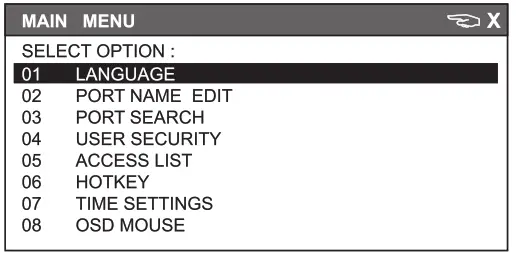
| 01 TUNGUMÁL | OSD tungumál breyting |
| 02 HAFNAFN EDIT | Skilgreindu heiti hafnar |
| 03 HAFNALEIT | Fljótleg leit eftir nafni hafnar |
| 04 NOTANDA ÖRYGGI | Breyta lykilorði |
| 05 AÐGANGSLISTI | Skilgreina aðgangsheimild notenda |
| 06 HÍLLYKILL | Breyta flýtilykil |
| 07 TÍMASTILLINGAR | Breyttu tímabili skannaskjásins |
| 08 OSD MÚS | Breyttu OSD músarhraða |
< 3.4 > KVM Hotkey & Remote Console Hotkey
| Staðbundinn stjórnborðslykill | Virka |
| Scroll Lock + Scroll Lock + Space Bar | Hringir í OSD valmyndina |
| Hægri mús + Esc | Hringir í OSD valmyndina |
| Scroll Lock + Scroll Lock + |
Skiptu yfir í fyrri höfn |
| Scroll Lock + Scroll Lock + |
Skiptu yfir í næstu höfn |
| Scroll Lock + Scroll Lock + PgUp / PgDn | Skiptu yfir í fyrri banka eða næsta banka |
| Scroll Lock + Scroll Lock + Banka nr. + Höfn nr. | Skiptu yfir í ákveðna höfn |
| Scroll Lock + Scroll Lock + B | Kveiktu og slökktu á hljóðmerkinu * Sjálfgefið er kveikt á hljóðmerki |
| Scroll Lock + Scroll Lock + P | Skráðu þig út KVM ef lykilorðsöryggi er ON. Sýndu stöðugluggana |
Fyrirfram flýtilyklar (aðeins fyrir innskráningu yfirmanns)
| Scroll Lock + Scroll Lock + S | Virkjaðu sjálfvirka skannaham fyrir tengda netþjóna *Ýttu á hvaða takka sem er til að hætta í sjálfvirkri skönnun |
| Scroll Lock + Scroll Lock + R | Endurstilltu allar KVM stillingar í sjálfgefið verksmiðju *Nema öryggisstillingar notenda |
| Scroll Lock + Scroll Lock + U | Slökktu á og virkjaðu lykilorðsöryggi *Kveikt er á sjálfgefnu öryggi |
| Scroll Lock + Scroll Lock + L | Til að virkja/slökkva á skjávistunaraðgerðinni og 10 mínútna sjálfvirkri útskráningu *Sjálfgefið er slökkt á skjávaranum |
Athugasemdir:
- Example af „Scroll Lock + Scroll Lock + Bank nr. + Höfn nr.
– Bankanúmer: 1 til 8
– Höfn nr.: 01 til 16
– td Bank 1 Port 4: Scroll Lock + Scroll Lock + 1 + 0 + 4
– td Bank 2 Port 16: Scroll Lock + Scroll Lock + 2 + 1 + 6 - Þú verður að ýta á flýtitakkann innan 2 sekúndna
- Píp heyrist til að komast inn
- Talnatakkaborðið er ekki stutt, en á OSD skjánum eru örvatakkar, PgUp, PgDn og Enter takkarnir studdir
| Fjarstýring flýtilykill | Virka |
| Scroll Lock + Scroll Lock + C | Skiptu um að skipta á milli fjarlægrar og staðbundins tengis |
| Scroll Lock + Scroll Lock + Q | Kveiktu og slökktu á hljóðmerkinu *Sjálfgefið er kveikt á hljóðmerki |
| Scroll Lock + Scroll Lock + S | Virkjaðu sjálfvirka skannaham fyrir ytri og staðbundna höfn *Tímabil skanna er 5 sekúndur |
| Scroll Lock + Scroll Lock + A | Stilltu myndbandsmerkið sjálfkrafa |
Viljandi vinstri autt
Fyrirtækið áskilur sér rétt til að breyta vörulýsingum án fyrirvara og tekur enga ábyrgð á villum sem kunna að koma fram í þessari útgáfu.
Öll vörumerki, lógó og skráð vörumerki eru eign viðkomandi eigenda.
Höfundarréttur 2021 Austin Hughes Electronics Ltd. Allur réttur áskilinn.
www.austin-hughes.com
Skjöl / auðlindir
 |
Cyberview KVM aftursett útgáfa fyrir LCD stjórnborðsskúffu [pdfNotendahandbók Skúffa, stjórnborðsskúffa, LCD stjórnborðsskúffa, KVM aftursett |



